










Beginnerslesjes vind je door op het paarse plaatje te klikken.
Ik zou het erg leuk vinden, wanneer je iets in het gastenboek zou willen schrijven.

Klik je op de banners hier onder dan kom je op de website van de schrijfsters van de lessen.

Gerkje

Elegante

Ildiko

Kathania

Manany

Papy

Tine
******************
City Scape

Gemaakt met PFS X
********************************
Gebruikte filters 8bf:
Unlimited:
Sapphire Fiters 09/ Sapphire Plugin _0899:
Graphics Plus/ Emboss
Andere filters 8bf:
Mehdi/ Wavy Lab 1.1
Carolaine and Sensibility/ CS-Reflections
Color Raves/ Cocktail
***********************************************************************

**************************
Ik wil Riet bedanken voor het controleren van de les!
****************************************************************
Zet onderstaande kleuren in je Aangepaste kleurenpalet:
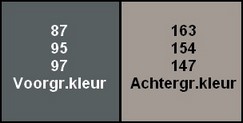
*************************************************************
Installeeer voor je het programma opend eerst het font Cityscape!
**********************************************************
1. Open een nieuwe afbeelding van 800 x 500/ wit.
2. Filter 8bf/ Mehdi/ Wavy Lab 1.1:
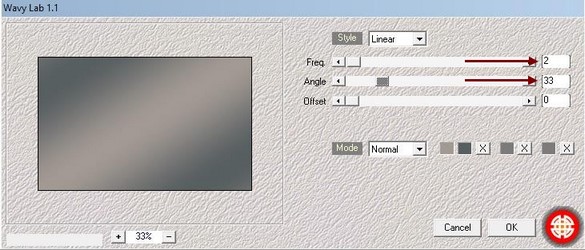
3. LAAG/ Dupliceren.
4. Filter/ PhotoMask:
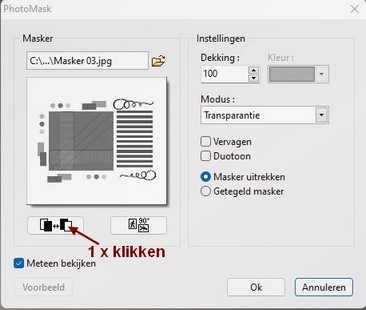
5. Dubbelklik op de laag/ Slagschaduw:
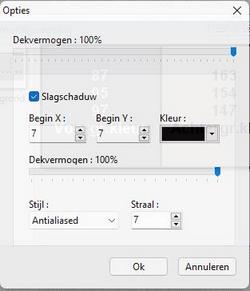
6. Selecteer met de rechthoek selectie het middelste kader:
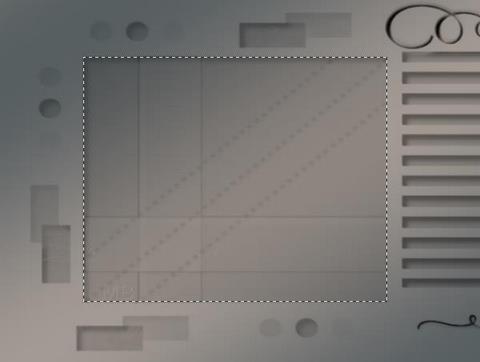
7. Zet de kleur van de voorgrond op Felgeel:
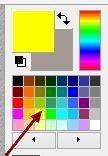
8. De selectie laat je actief!
9. Laag/ Nieuw/ Leeg/ felgele kleur.
10. Ga terug naar de maskerlaag.
11. Selectie tonen.
12. Klik op de Delete toets.
13. Ga terug naar de bovenste laag. De selectie is nog actief!
14. Filter PhotoMask/ herhaal punt 4.
15. Aanpassen/ Tint/ verzadiging:
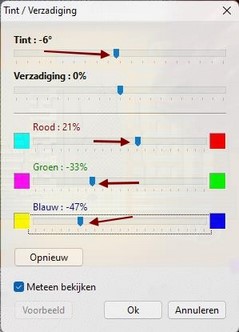
16. Filter 8bf/ Carolain and Sensibility/ CS-Reflection:
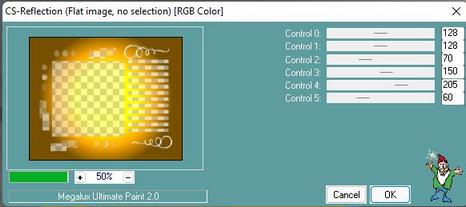
17. Bewerken/ Vervagen CS-Reflexion/ 75 %.
18. Filter 8bf/ Carolain and Sensibility/ CS-LDots:
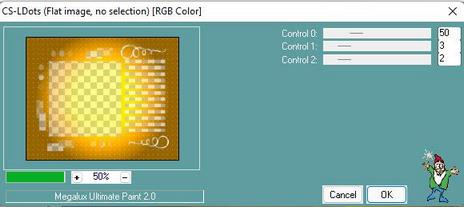
19. Bewerken/ Vervagen CS-LDots/ 75 %.
20. Open het Tekstgereedschap. Kies het lettertype Cityscape en zet de grootte op 100. Maak met de letters een stadsgezicht zoals jij het mooi vind:
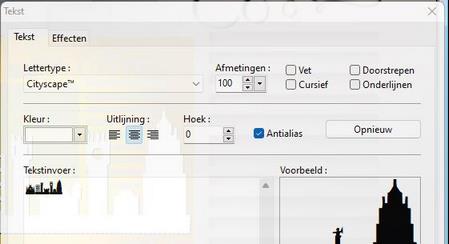
21. Het tabblad effecten voor de tekst:
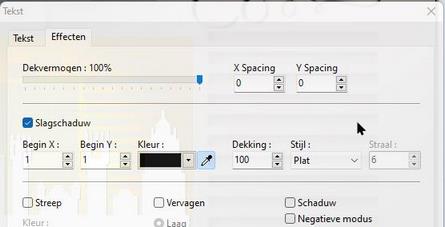
22. Zet de Mengmodus op Helderheid.
23. Verplaats de laag met de pijltjestoets naar de onderkant van de rechthoek, zie voorbeeld.
24. Wanneer je de laag te klein vind kun je met Vervorming nog een heleboel aanpassen.
25. Laat hierbij je eigen fantasie de vrije loop.
26. Filter/ Photmask/ herhaal het masker van punt 4.
27. Selecteer de kleine rechthoekvan de gele laag.
28. Filter/ Relief/ Relief.
29. Klik op de bovenste laag.
30. We gaan nu een kader maken wat niet moeilijk is, maar waar je wel goed je hoofd er bij moet houden!
31. Laag/ Nieuw/ Leeg/ kies een oranje kleur uit je afbeelding.
32. Selectie/ Selecteer laag.
33. Selectie/ Verkleinen/ 2.
34. Selectie/ Omgekeerd.
35. Klik op de Delete toets.
36. Selectie/ Omgekeerd.
37. Selectie/ Verkleinen/ 2.
38. Klik op de Delete toets.
39. Laag/ Nieuw/ Leeg/ dezelfde kleur als punt 31
40. Selectie/ Selecteer laag.
41. Selectie/ Verkleinen/ 6.
42. Selectie/ Omgekeerd.
43. Klik op Delete.
44. Selectie/ Selecteer laag.
45. Selectie/ Verkleinen 2.
46. Klik op Delete.
47. Laag/ Nieuw/ leeg/ met dezelfde kleur als punt 31.
48. Selectie/ Selecteer laag.
49. Selectie/ Verkleinen/ 10.
50. Selectie/ Omgekeerd.
51. Klik op Delete.
52. Selectie/ Selecteer laag.
53. Selectie/ Verkleinen/ 2.
54. Klik op Delete.
55. Open de tube vrouw.
56. Kopieer de tube en plak deze op de tekst laag.
57. Handmatig instellen: X = 375 en Y = -125.
58. Dubbelklik op de laag/ Slagschaduw:

59. Klik op de achtergrond.
60. Filter 8bf/ Unlimited/ Color Rave: Cocktail:
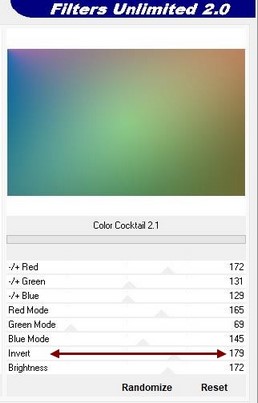
61. Op de maskerlaag/ Filter/ Textuur/ Geschept papier.
62. Laag/ Alle lagen samenvoegen.
63. Voor de verdere decoratie is de keuze geheel vrij.
64. Ik deed het volgende:
Klikken op de aardbei (nozzle) en kies de driehoek.
op de lichtgrijze rondjes deed ik een nozzle, die ik niet mooi vond deed ik weg door middel van het pijltje terug. En nog enkele nozzles er tussen.
de donkere rechthoekjes en rondjes deed ik: Selecteren/ filter 8bf/ Unlimited/ Sapphire filrers 09/ Sapphire plugin _0899:
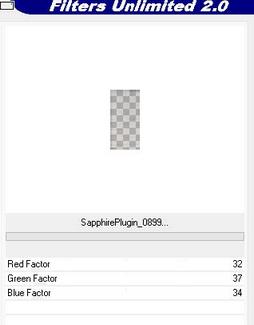
en daarna nog graphics plus Emboss of filter/ Relief/ Relief.
65. Zet je naam op het werk en voeg de lagen weer
samen.
Veel plezier met dit door mij vertaalde werkje van Elegante.
Merci Elegante!
******************************
1 2 3